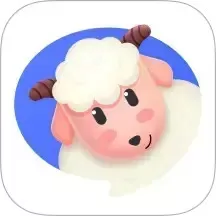台式主机进入bios
台式主机进入BIOS是电脑硬件设置和系统维护过程中常见且重要的操作。对于普通用户来说,了解如何进入BIOS不仅有助于解决电脑启动问题,还能进行硬件配置优化、调整启动顺序等操作。本文将围绕“台式主机进入BIOS”这一主题,结合中国用户的使用习惯,详细介绍进入BIOS的步骤、常见问题及注意事项。
一、什么是BIOS?
BIOS(Basic Input/Output System,基本输入输出系统)是主板上的一段固件程序,负责在电脑开机时初始化硬件,并为操作系统的加载做好准备。通过进入BIOS设置界面,用户可以查看和更改CPU、内存、硬盘、风扇和电源管理等硬件参数。
二、为什么需要进入BIOS?
用户进入BIOS的原因多种多样,常见的包括:
调整电脑启动顺序,比如设置U盘启动,以便安装或重装操作系统。
开启或关闭某些硬件功能,如开启虚拟化技术、调整内存频率。
配置系统密码,增强电脑安全性。
排查硬件问题,确认硬件状态。
三、台式主机进入BIOS的常见方法
在中国市场,台式主机主要使用的主板品牌包括华硕(ASUS)、技嘉(Gigabyte)、微星(MSI)、华擎(ASRock)等。不同主板进入BIOS的按键有所差异,但原理类似。以下是常见的进入步骤:
开机或重启电脑。
在开机自检(POST)阶段,迅速按下指定的热键,通常为:Delete、F2、F10、ESC等。如果不确定哪一个按键,可以参考主板说明书或开机画面提示。
成功进入BIOS后,屏幕将显示一个蓝色或灰色背景的设置界面,用户即可进行相关配置。
四、各大主板品牌进入BIOS的具体按键
华硕(ASUS):通常使用Delete键进入BIOS。
技嘉(Gigabyte):多数为Delete键,有些型号也支持F2键。
微星(MSI):一般为Delete键,也有部分型号支持F11进入启动菜单。
华擎(ASRock):多用Delete键。
注:进入启动菜单(Boot Menu)与进入BIOS设置不同,启动菜单允许选择临时启动设备,但BIOS设置可进行更全面的系统硬件配置。
五、进入BIOS时常见问题与解决办法
按键无效,无法进入BIOS:可能是按键时机不对,建议从完全关机状态按下开机键后立刻反复敲击进入BIOS的热键。如果使用的是无线键盘,可能在开机阶段无法识别,推荐使用有线键盘。
进入启动菜单却不是BIOS界面:部分主板区分启动菜单和BIOS设置界面,两者按键不同。确认按下正确按键。

屏幕黑屏或无显示:可能与显卡接驳或硬件故障有关,可以尝试拔除外设,清理硬件重新安装。
六、BIOS界面常见功能模块介绍
进入BIOS界面后,用户会看到如下常见功能模块:
Main(主页面):显示CPU型号、内存容量及硬盘信息等系统基本信息。
Boot(启动项):设置系统启动顺序,优先选择U盘、光驱、硬盘等设备。
Advanced(高级设置):调整CPU、内存等硬件参数,开启相关功能如虚拟化。
Security(安全):设置BIOS密码,提高系统安全性。
Exit(退出):保存或放弃所做的设置并退出BIOS。
七、BIOS设置的注意事项
操作谨慎:BIOS设置关系到硬件运行,错误配置可能导致电脑无法正常启动。
备份设置:对于高级用户,可以将BIOS设置导出备份,以便恢复。
升级BIOS风险:非必要情况下不建议轻易升级BIOS,升级失败有可能导致主板损坏。
保存退出:设置完成后,确认保存再退出,避免更改无效。
八、总结
台式主机进入BIOS是电脑维护的重要技能,无论是普通用户还是技术人员,都应掌握基本的进入和操作方法。中国市场上主流品牌主板进入BIOS的按键大多为Delete或F2键,通过简单的步骤便可进入BIOS界面进行硬件配置。操作时需谨慎,避免误操作带来系统问题。掌握BIOS操作,可以帮助用户更好地管理电脑硬件,提升使用体验。
希望本文能够帮助读者了解“台式主机进入BIOS”的相关知识,顺利完成所需设置与维护。
版权声明:台式主机进入bios是由宝哥软件园云端程序自动收集整理而来。如果本文侵犯了你的权益,请联系本站底部QQ或者邮箱删除。